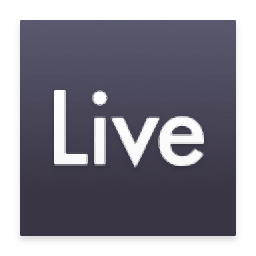
Ableton Live Suite(音乐制作软件)
v10.1.1- 软件大小:1823 MB
- 更新日期:2020-04-30 16:52
- 软件语言:简体中文
- 软件类别:媒体制作
- 软件授权:免费版
- 软件官网:待审核
- 适用平台:WinXP, Win7, Win8, Win10, WinAll
- 软件厂商:

软件介绍 人气软件 下载地址
Ableton Live Suite 10是一款非常知名的音乐制作软件,新版本通过大量工作流程改进程序性能,支持MIDI轨道并播放,当您听到喜欢的声音时,按Capture MIDI,Live与您的节奏和时间相匹配,无需按录制即可循环播放您的想法,当添加新声部或将MIDI复制到现有片段中时,它也适用多个MIDI剪辑编辑;Wavetable是Ableton开发的新型合成器,可以使用源自模拟合成器的波表,一系列其他乐器和声音来对声音进行变形,拉伸和变形,或者使用库中的样本来创建自己的声音;即使没有很深的合成知识,雕刻声音也可以立即出现,或者通过直观的界面探索其丰富的调色板;八个工具旨在增强和扩展Live可以实现的打孔,颜色和纹理;该系列包括音高变化和音序和延音的新方法,富有创造力和特色的录音室处理,可创建空灵,类似混响空间的设备以及两个经过改进的Max for Live合成器,从而将您最自发的想法变成音乐;需要的用户可以下载体验
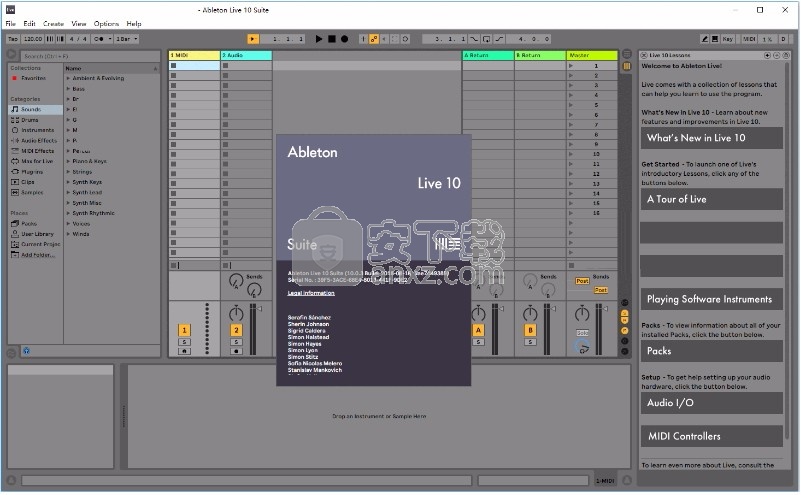
新版功能
1、使用新设备创建
Meet Wavetable,Echo,Drum Buss和Pedal:使用Live的乐器和效果可以实现色彩缤纷的新声音的新设备。
2、随时随地
您可以找到Live的改进,帮助您在创作过程的每个阶段保持流畅,无论您是关注想法,组织设置还是编辑音乐细节。
3、Push
Live 10的更多功能为Push 带来了新功能和全新的高分辨率可视化。现在,您将花费更少的时间使用计算机 - 无论您是在撰写想法,编辑MIDI还是整形和混合声音。
4、新的声音库
随着新的Packs系列,Live 10有更多的声音可以用于完成音乐,开箱即用。它们的设置是为了满足您的需求或采取不同的方向。此外,图书馆已经过重新组织,以便更容易找到您想要的内容。
5、Max for Live - 无限制,内置
Max技术现已完全集成到Live 10 Suite中。无需额外下载或设置即可创建和自定义Max For Live设备。他们只是工作。此外,新设备和功能为音乐家和设备开发人员带来了更多可能性。
软件特色
1、MIDI
完整的音序、MIDI剪辑的结合和重组
直接MIDI录音、编辑和Pattern(音色片段)创建、MIDI库及单个MIDI文件的程序设定
图形化的MIDI调整数据
2、音频
预览和组合任意采样率
长度和位深的AIFF、WAVSDII音频文件
任意音频文件实时时间拉伸
音频文件内音调和段落的扭曲
3、播放
即兴发挥和创意重组时非线性的组织和触发音频和MIDI文件
音频和MIDI文件可映射到MIDI键盘和计算机键
自动jamming(jazz音乐即席演奏)-创建一组相互触发的文件
生成特定或随机的输出
4、录音
面的音频和MIDI录音和音序生成
数目不限的24-bit/192 Khz多轨硬盘录音
完整的无损编辑
无限次undo
5、效果
大量创新性的Ableton音频和MIDI效果
新的Ableton乐器(Simpler-基于样本的合成,Impulse-动态打击乐器声音设计),VST和Audio Unit(苹果音频插件格式)插件乐器/效果及ReWire赋予的无限的扩展能力
安装步骤
1、用户可以点击本网站提供的下载路径下载得到对应的程序安装包
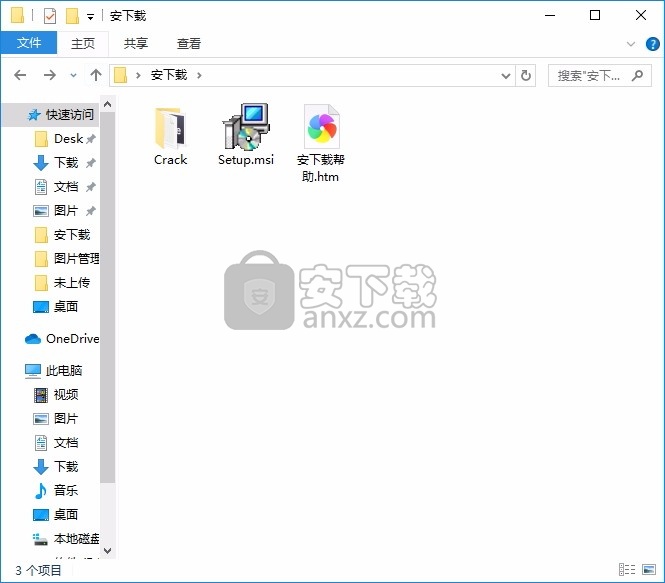
2、只需要使用解压功能将压缩包打开,双击主程序即可进行安装,弹出程序安装界面
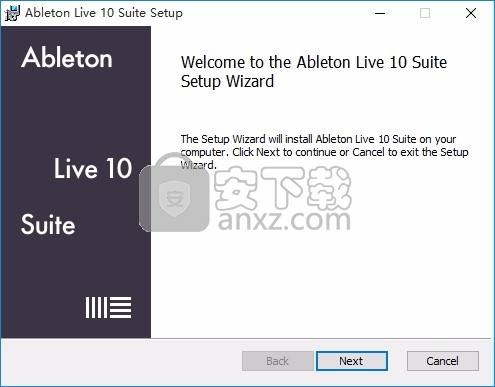
3、同意上述协议条款,然后继续安装应用程序,点击同意按钮即可
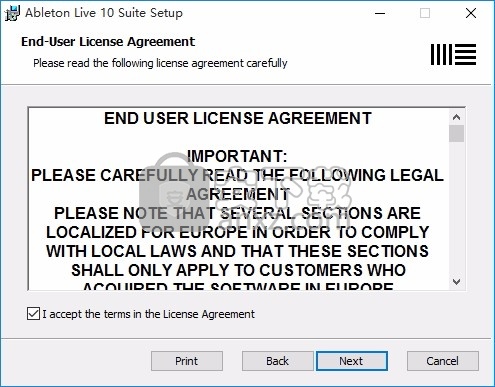
4、可以根据自己的需要点击浏览按钮将应用程序的安装路径进行更改(在此需要通过点击图中最右边的文件按钮创建一个新文件夹,不然无法安装程序)
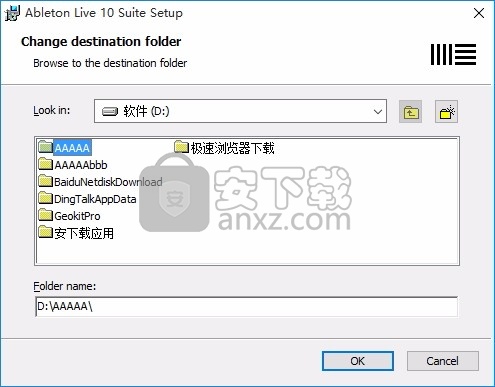
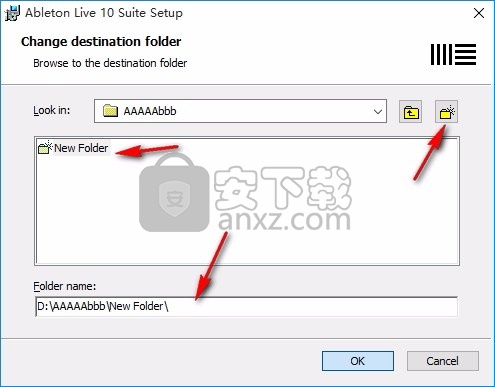
5、现在准备安装主程序,点击安装按钮开始安装
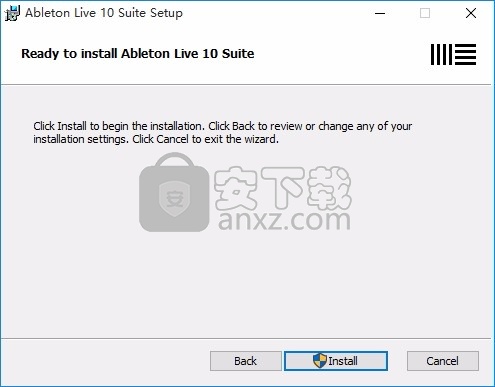
6、弹出应用程序安装进度条加载界面,只需要等待加载完成即可
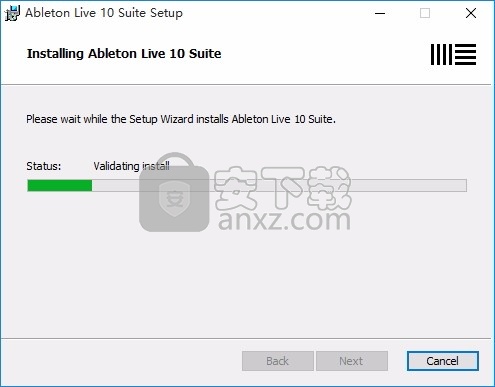
7、根据提示点击安装,弹出程序安装完成界面,点击完成按钮即可
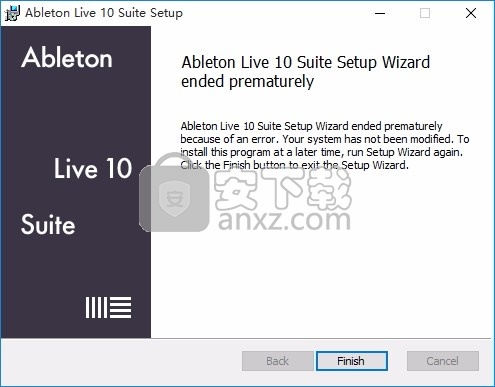
方法
1、程序安装完成后,先不要运行程序,打开安装包,然后将文件夹内的文件复制到对应的程序文件夹中替换源文件
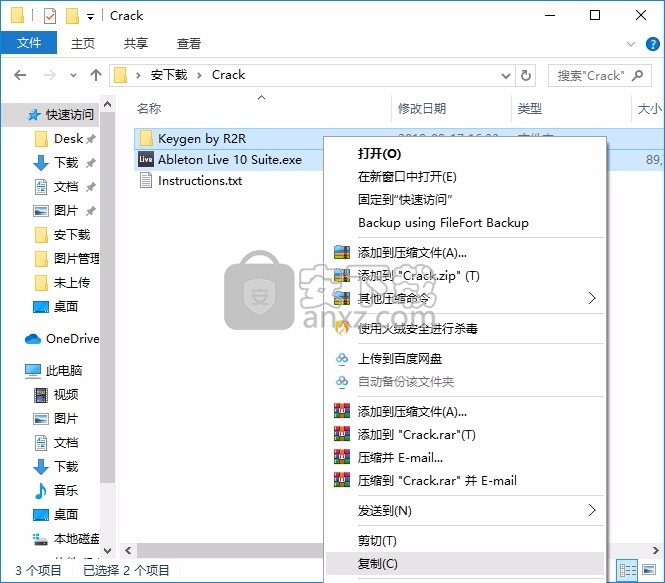
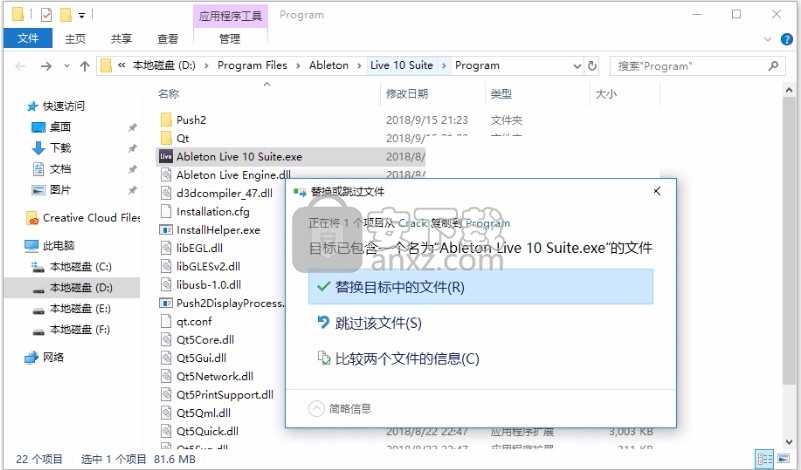
2、接下来启动软件,在弹出的注册向导中选择“无互联网注册”选项,如下图所示:
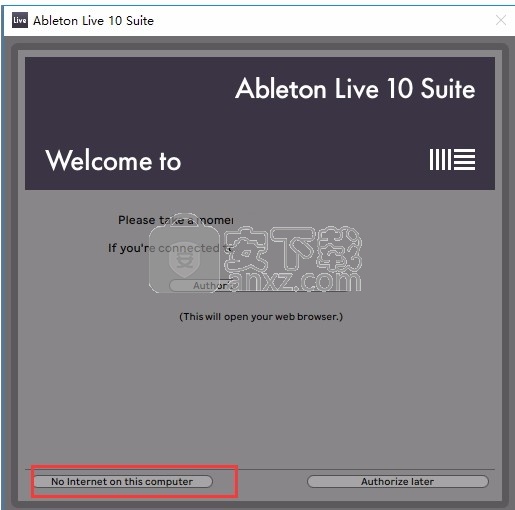
3、然后双击打开注册机,将您的硬件ID复制到keygen,点击【Generate】生成注册文件
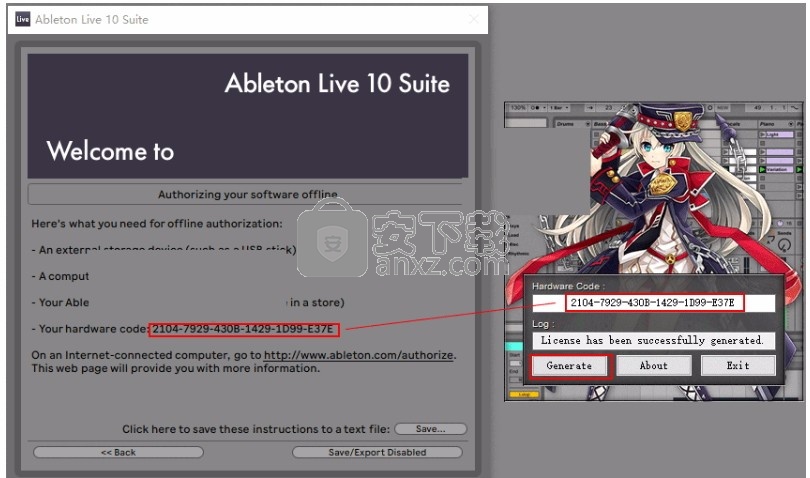
4、最后将通过keygen保存的auth拖放到激活对话框中,即可成功!
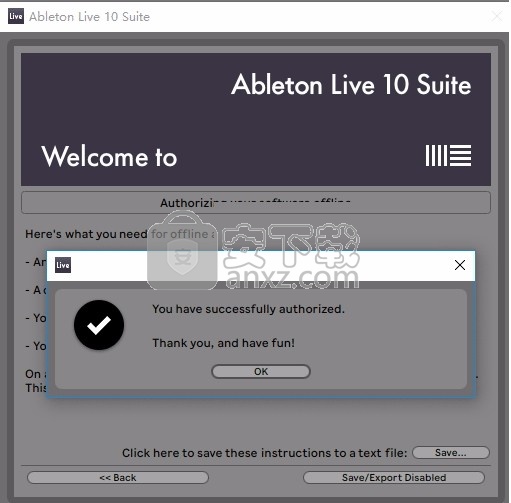
5、完成以上操作步骤后,就可以双击应用程序将其打开,此时您就可以得到对应程序
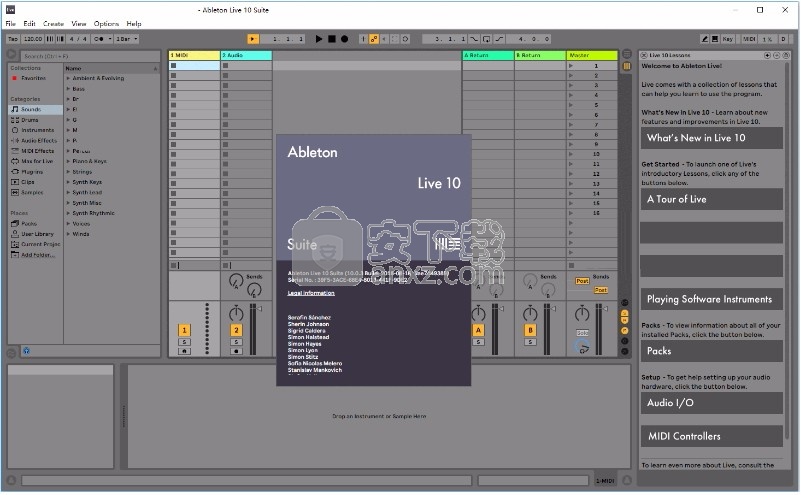
使用说明
创造和安排得更流畅
从自动化形状,拉伸和偏斜自动化的调色板中进行选择,并将复杂的曲线简化为C形和S形,以便于编辑,然后在不需要查看时轻松隐藏自动化。
在“编配视图”中处理音频片段时,新的编辑功能使详细的编辑和广泛的调整变得更快,更容易。新的键盘快捷键使您可以立即访问常见的制作工作流程,例如缩放,独奏以及折叠组和自动化轨道。
在组内创建组
处理单个组元素,子组或整个总线。同样,管理具有大量轨道和详细安排的集合也变得更加容易-多个级别的组使您可以将轨道折叠在一起以进行简单的概述。
混合改进
Utility具有改进的增益范围,可实现音量自动化。均衡器八和实用程序现在具有可以更精确地控制低音频率的功能。分离立体声允许在立体声空间中灵活放置各个通道。
高级效果可视化
播放时,请在Push上查看Wavetable或Echo的详细信息。您将在Channel EQ和EQ 8以及EQ August的高级中/边和左/右EQ模式下进行频谱分析。在Compressor上,您会看到阈值设置和活动,甚至可以设置侧链路由。
MIDI音符视图
直接在“推”显示屏上浏览和优化上下文中的MIDI音符。按住序列中的某个步骤以放大并使用屏幕上的内容
如何查看插件或实时设备的延迟
某些插件和实时设备可能会引入延迟,具体取决于这些设备使用的算法或进程。Live的延迟补偿可以补偿这些延迟,从而使您的曲目中的每首曲目都保持及时播放。实际的延迟量取决于采样率设置,因此,出于本文的目的,我们将假定采样率为44.1 KHz,并列出采样和毫秒中的延迟。
注意:要消除设备在设备集中引起的延迟,您需要冻结和展平轨道,或完全删除设备。仅仅停用设备并不能消除其延迟。
如何查看设备的延迟
将光标悬停在“设备视图”中的设备标题栏上,以在状态栏中显示等待时间。设备延迟以示例和毫秒显示。
注意:如果“选项”菜单下的“延迟补偿”未激活,则将无法显示设备的延迟。
实时仪器带来延迟
碰撞:由于内置限制器,该仪器引入了64个样本的延迟(约1.5毫秒)。
外部乐器:设置“ MIDI To”后,会引入延迟。延迟与Live的音频首选项中“总体延迟”字段中当前显示的延迟相同。
展望
尽管Live的动态处理器不会像这样引入延迟,但是如果启用了Lookahead功能,它们会引入延迟。由于Lookahead为触发增益降低的侧链信号引入了负延迟,因此Compressor,Gate和Limiter添加的延迟量等于Lookahead的量。
胶水压缩器: 此设备不具有超前功能,但在过采样模式下会引入32个采样延迟(0.73毫秒)。
其他带来延迟的Live Effects
语料库:由于内置了限制器,因此可以进行64个采样(约1.5毫秒)。
动态试管:4个样本(0.091毫秒),仅在高质量模式下。
侵蚀:221个样本(5毫秒)
均衡器八:仅在过采样模式下有16个采样(0.36 ms)。
过载:5个样本(0.113毫秒)
混响:8个样本(0.18毫秒)
饱和器:仅在高质量模式下4个样本(0.091毫秒)。
外部音频效果: 延迟与Live的音频首选项中“总体延迟”字段中当前显示的延迟相同。
如何重设Live的音乐库
将自定义文件夹保存到Live's Browser中可能是一种非常有用的方法,可以快速访问计算机上各个位置存在的生产文件。但是, 在Places中引用特别大的文件夹(或整个驱动器)会给Live的文件索引器带来沉重的负担。 重置Live's Library是一次快速删除所有这些文件夹的快速方法,从而减轻了Live's文件索引器的负担。
实时浏览器
Live的浏览器使您可以快速访问Live的所有出厂内容,数据包,您自己的用户预设以及您选择添加到其中的任何其他内容。可以通过展开屏幕左上方的箭头符号或使用以下键盘命令来显示或隐藏浏览器:CMD + Opt + B(Mac)和CTRL + Opt + B(Windows)。
馆藏
集合允许对Live浏览器中已显示的所有内容(文件,预设,设备,插件,集合等)进行额外的组织。您最多可以添加七个集合,这些集合使用颜色编码,并且可以根据需要重命名或显示/隐藏。
浏览器类别
Live 10浏览器分为多个类别,每个类别都包括一种特定类型的内容,例如声音,鼓架,插件等等。这些类别中的许多类别都将预先填充有预置,声音和设备,它们是Live随Live一起安装的核心库的一部分。
核心库
核心库包含Live的工厂内容,用户不能更改。它安装在以下位置:
Windows: C:\ ProgramData \ Ableton \ Live 10 \ Resources \ Core库
Mac: Macintosh HD /应用程序/ Ableton Live 10 Suite->>右键单击“显示软件包的内容”->>内容/应用程序资源/核心库
用户库
用户库是您保存自己的项目的默认位置,包括默认预设,Grooves,个性化的机架和设备预设,您自己的样本,实时剪辑等。保存到用户库中的文件也将在适当的位置提供。类别标签。
用户库的默认位置是:
Windows: \ Users \ [用户名] \ Documents \ Ableton \ User Library
Mac: Macintosh HD /用户/ [用户名] /音乐/ Ableton /用户库
您还可以在“库”选项卡上的Live首选项中为用户库定义自定义位置。
包数
这是安装所有可以从Ableton商店购买的包的目录,可以从“首选项”→“库”→“工厂包的安装文件夹”进行配置。
每个Pack都在浏览器的Packs标签中显示为一个文件夹,并且可以展开以显示该Pack的内容。Packs安装的预设,样本和实时剪辑也将出现在适当的类别标签中。
从Live 9.5开始,Simpler能够变形样本,从而允许改变音调而不影响其速度,或者反过来改变样本的速度而不影响其音调。
但是,“简化翘曲”引擎中的一些限制可能会导致意外结果-这是一个简短的过程。
Complex / Pro的CPU问题。
曲别针时,Complex和Pro通常可以提供最佳的声音,尤其是当目标是自然的音调换位/时间拉伸时。
由于对CPU的要求很高,因此建议仅在似乎没有其他Warp模式合适的情况下才谨慎使用这些设置。
在使用Complex或Pro时在Simpler上播放多个音符可能会很快导致音频引擎退出。
当将这些“变形”模式用于高换位值或高拉伸因子时(例如,使用“ x2”按钮),也会出现脱落。
快速触发同一音符/打击垫(例如通过“重复播放”按钮)也会很快导致退出。
最后,很短的循环很可能会在上述“扭曲”模式下引入退出。
如何改善事情
理想情况下,一次只应在一组轨道中使用Complex / Pro:在可能的情况下,冻结轨道是一个不错的解决方案,以便在继续在其他Simpler实例上使用Complex之前释放CPU资源。

冻结轨道是节省CPU资源的好方法。
保持低语音计数也是避免掉线的好方法。

将设备复音设置为1将强制Simpler永远不要使用多个声音。
另请注意,在“切片”模式下,在切片开始/结束时可能会发生单击。在这种情况下,可以通过在Simpler's Envelope部分中调整淡入/淡出控件轻松解决此问题。
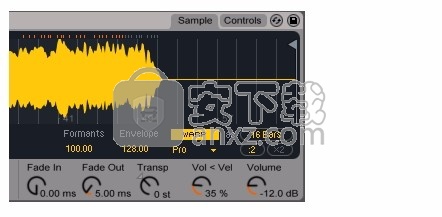
淡入和淡出控件可帮助您消除开头和切片结尾/开始处的点击。
最后,不建议在鼓架中使用Complex或Pro。如果您需要定时拉伸鼓采样,建议使用其他可用的“扭曲”模式。
循环淡入淡出
在“更简单”上启用“扭曲”时,没有“循环交叉淡化”可用。这是为了保持较低的语音计数,否则可能会引入性能问题。
变形设置基于每个音符进行更新
仅在每次按下新音符时才会更新“扭曲”设置的调整(例如,使用“纹理”时的“粒度”和“通量”)。
节拍模式下的连奏和滑行
使用Legato或Glide时,不建议使用Beats Warp模式。在此模式下,音高仅在每个新的瞬变或时间单位更新,因此不会出现滑音效果。
人气软件
-

VideoScribe(手绘视频制作软件) 75.7 MB
/简体中文 -

LedshowTW 2017图文编辑软件 121 MB
/简体中文 -

Flash插件 Adobe Flash Player for IE 1.19 MB
/简体中文 -

Adobe Flash Professional CS6 简体中文 1137 MB
/简体中文 -

视频剪辑软件 Wondershare Filmora 270.0 MB
/简体中文 -

media encoder cc 2020(视频与音频编码工具) 950.88 MB
/简体中文 -

LED演播室 54.49 MB
/简体中文 -

led player(led显示屏控制软件) 10.2 MB
/简体中文 -

vMix(视频双屏播放器) 210.00 MB
/简体中文 -

JPEXS Free Flash Decompiler v11.1.0 中文版 8.00 MB
/简体中文


 快剪辑 v1.3.1.3033
快剪辑 v1.3.1.3033  ThunderSoft Audio Recorder(电脑录音软件) v8.4.0 中文
ThunderSoft Audio Recorder(电脑录音软件) v8.4.0 中文 





